

بقلم Gina Barrow, ، آخر تحديث: July 13, 2017
"هل هناك أي طريقة ممكنة استعادة تاريخ Safari على iPhone 12/11 / X / 8/7/6؟ كان جزء من وظيفتي هو البحث وعادةً ما أشاهد مواقع الويب على جهاز iPhone الخاص بي وحفظها في سجل Safari الخاص بي حتى أتمكن من الرجوع إليها في أي وقت.
ومع ذلك ، كانت صديقتي تقوم بالتمرير على هاتفي وحذفت عن طريق الخطأ سجل Safari الخاص بي في اليوم الآخر وكان هناك الكثير منهم لا أتذكرهم جميعًا. الرجاء المساعدة لدي مشروع جارٍ سينتهي قريبًا ".
بعد عدة سنوات من كتابة البرامج لأجهزة iOS ، قمنا بالفعل بإنشاء أداة قوية لمستخدمي iOS.
تحقق من هذه النصيحة: تحميل FoneDog iOS Data Recovery لاستعادة سجل Safari من جهاز iPhone الخاص بك. إذا كنت تريد إجراء الاسترداد بنفسك ، فقد جمعنا لك بعض المعلومات والحلول المفيدة أدناه.
دائرة الرقابة الداخلية لاستعادة البيانات
استرجع الصور ومقاطع الفيديو وجهات الاتصال والرسائل وسجلات المكالمات وبيانات WhatsApp والمزيد.
استرجع البيانات من iPhone و iTunes و iCloud.
متوافق مع أحدث أجهزة iPhone و iOS.
تحميل مجانا
تحميل مجانا

الجزء 1. هل هناك خيارات ممكنة لاستعادة محفوظات Safari؟الجزء 2. نصائح حول كيفية حفظ محفوظات Safari على iPhoneالجزء 3. كيفية استرداد محفوظات Safari على iPhone (لا حاجة إلى نسخ احتياطية)الجزء 4. استرجع محفوظات Safari المحذوفة على iPhone عبر iTunes Backupالجزء 5. استرجع محفوظات Safari المحذوفة على iPhone عبر iCloudأسئلة وأجوبة عن تاريخ سفاري
هناك الكثير من الخيارات لاستعادة محفوظات Safari. الأسهل ، بالطبع ، هو استخدام أدوات الطرف الثالث بدلاً من ذلك لاستعادتها. ومع ذلك ، هناك طرق أخرى لاستعادة محفوظات Safari المحذوفة اي فون باستخدام النسخ الاحتياطية الخاصة بك إما iTunes أو iCloud.
في هذه المقالة ، سنناقش الخيارات الممكنة لاستعادة سجل Safari قبل أن تخشى المواعيد النهائية الخاصة بك. بعد الاطلاع على هذه المقالة ، يمكنك اختيار أي نوع من ملفات استرجاع سيعمل بشكل أفضل مع جهاز iPhone الخاص بك بالإضافة إلى بعض النقاط الرئيسية التي يجب إتقانها.
هناك الكثير من الخيارات لاستعادة سجل Safari بسهولة ويسر سواء من خلال النسخ الاحتياطية أو حتى يدويًا. كل ما تحتاجه هو أن تصبح مبدعًا وواسع الحيلة على جهاز iPhone الخاص بك لتحقيق أقصى استفادة من جهازك.
فيما يلي بعض الطرق الأسرع والأسهل لحفظ تاريخ Safari:
عندما تتصفح موقعًا معينًا من متصفح Safari الخاص بك ، يمكنك وضع إشارة مرجعية عليها للرجوع إليها بسهولة كلما دعت الحاجة. لإضافة إشارة مرجعية على متصفح Safari ، انقر فوق رمز المشاركة وانقر فوق إضافة إشارة مرجعية.
يمكنك أيضًا تعديل أو حذف الإشارة المرجعية بسهولة ، للقيام بذلك ، اتبع الخطوات التالية: افتح Safari ثم اضغط على تحرير من أسفل اليمين. سترى الآن قائمة بجميع المواقع التي قمت بوضع إشارة مرجعية عليها ومن هناك ، يمكنك تعديل أو حذف أي منها كما هو مطلوب.
يمكنك أيضًا العثور يدويًا على محفوظات Safari المحذوفة على أجهزة iPhone 6/7/8 / X / 11. ومع ذلك ، ما عليك سوى التأكد من تمكين الإعدادات. فيما يلي الخطوات:
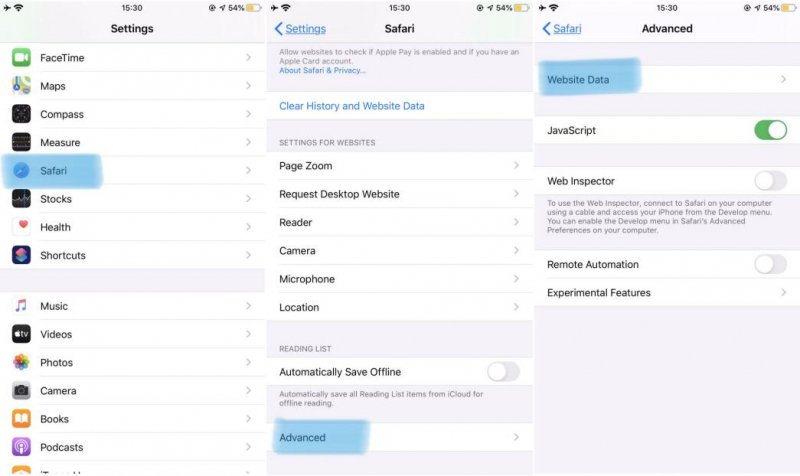
إليك الطريقة المباشرة لاستعادة سجل Safari على iPhone. إذا فشلت بهذه الطريقة ، فتابع واقرأ الجزء 3/4/5 أدناه.
إذا كنت تقوم بالوصول إلى مواقع الويب على متصفح Safari وتحتاج إلى إعادة زيارتها بعد مرور بعض الوقت ، فلماذا لا تفكر في إرسال الروابط إلى بريدك الإلكتروني أو الشبكات الاجتماعية الأخرى؟ بهذه الطريقة ، يمكنك أن تنقذ نفسك من الصداع الكلي.
كيفية استعادة السجل المحذوف على iPhone؟ انطلق وتعرف على الطرق الثلاث!
حتى الآن الطريقة الأكثر ملاءمة لاستعادة محفوظات Safari هي استخدام برامج الجهات الخارجية لاستعادة سجل Safari على iPhone. كل ما عليك فعله هو تشغيل البرنامج واختيار البيانات المطلوب استردادها والانتظار حتى يعطيك البيانات الكاملة المطلوبة.
اعثر على أفضل برامج الاسترداد الاحترافية التي ستعطي قيمة حقيقية لأموالك وبياناتك. على عكس أي برنامج آخر ، FoneDog iOS Data Recovery تمكنك من معاينة محتويات الجهاز قبل الاسترداد.
دائرة الرقابة الداخلية لاستعادة البيانات
استرجع الصور ومقاطع الفيديو وجهات الاتصال والرسائل وسجلات المكالمات وبيانات WhatsApp والمزيد.
استرجع البيانات من iPhone و iTunes و iCloud.
متوافق مع أحدث إصدارات iPhone 12 و iPhone 12 pro وأحدث iOS 14.
تحميل مجانا
تحميل مجانا

إنه برنامج احترافي يعمل مع جميع أجهزة iOS الموثوقة من قبل المستخدمين العالميين. كيفية استعادة السجل المحذوف على iPhone ، ما عليك سوى اتباع الخطوات أدناه:
باستخدام جهاز الكمبيوتر الخاص بك ، ابحث على الإنترنت عن FoneDog iOS Data Recovery وقم بتنزيل البرنامج على نظام Windows أو Mac ثم قم بتثبيت البرنامج وتشغيله. بعد اكتمال التثبيت والتشغيل ، انقر فوق "الاسترداد من جهاز iOS".
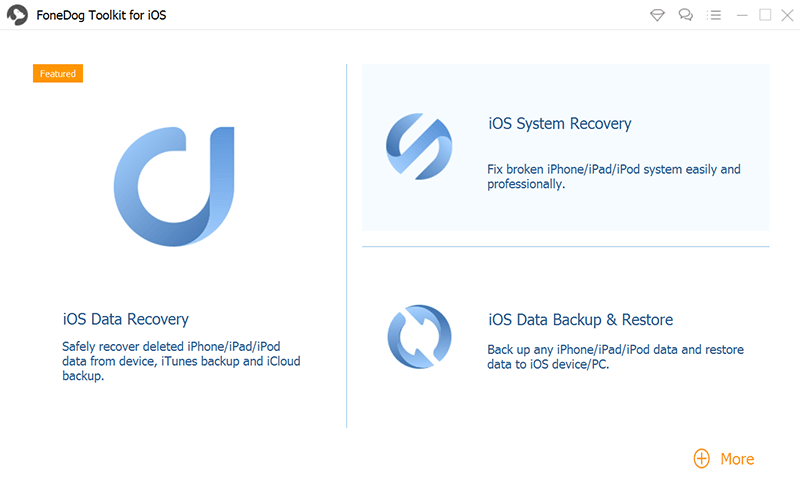
قم بتوصيل جهاز iPhone 12/11 / X / 8/7/6 بكابل USB (يوصى بشدة باستخدام الكابل الأصلي). ستظهر قائمة بأنواع الملفات المتاحة على شاشتك والتي ستكون متاحة للاسترداد. حدد محفوظات Safari أو الملفات التي تريد استردادها وانقر فوق "بدء المسح".

قد يستغرق فحص جهاز iPhone بالكامل بعض الوقت اعتمادًا على اتصالك اللاسلكي وكمية البيانات المخزنة من iPhone. عندما تبدأ ، سترى البيانات الكاملة المستردة من جهاز iPhone الخاص بك بشكل قاطع.
سترى جميع المواقع التي قمت بزيارتها على متصفح Safari الخاص بك ويمكنك استعادتها كلها أو تحديد كل موقع تريد استعادته. بمجرد اكتمال جميع المواقع المطلوبة ، انقر فوق "استرداد".
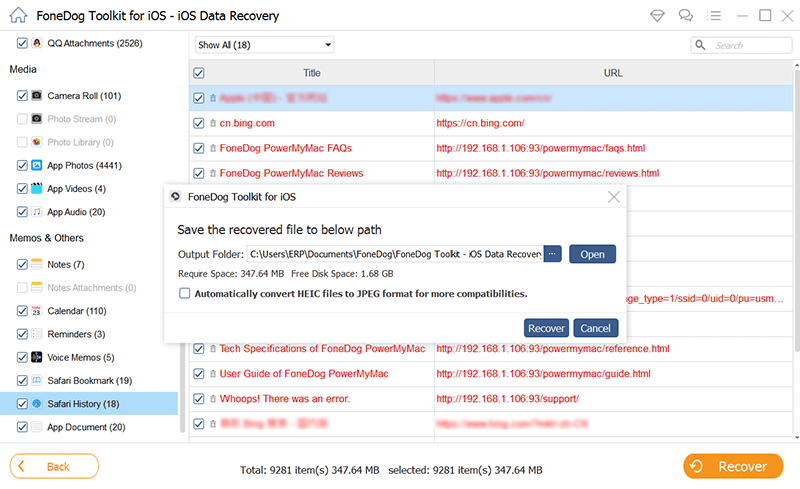
ملاحظة: تتمثل النقطة الرئيسية للاسترداد هنا في التأكد من أنه بمجرد اكتشاف المواقع أو الملفات التي قمت بحذفها أو فقدها ، تجنب استخدام iPhone قدر الإمكان. تجنب الاستخدام بمعنى أنك لن تستبدل البيانات القديمة بالبيانات الجديدة.
ومع ذلك ، إذا تم الكتابة فوق البيانات ، فقد يتسبب ذلك في فقد دائم أو غير قابل للاسترداد. مفتاح كل شيء هو الاحتفاظ بنسخة احتياطية ، إذا كان لديك نسخة احتياطية من اي فون الخاص بك إلى iTunes أو iCloud ، يمكنك بسهولة استعادة جميع الملفات حتى استعادة محفوظات Safari المحذوفة من iPhone.
إذا كنت محظوظًا بما يكفي لأنك قمت بتعيين ملف اي تيونز النسخ الاحتياطي ، يمكنك بسهولة القيام باستعادة محفوظات Safari. استخدام FoneDog iOS Data Recovery يمكنك استعادتها ببضع نقرات. تحقق من هذه الخطوات أدناه:
إذا كنت قد قمت بالفعل بتثبيت FoneDog iOS Data Recovery، رئيس لأكثر من "قم بالاسترداد من iTunes Backup File"بخلاف ذلك ، قم بتنزيل البرنامج وتثبيته على جهاز الكمبيوتر الخاص بك وتشغيل البرنامج لبدء الاسترداد.
ثم قم بتوصيل جهاز iPhone باستخدام كابل USB.

انقر فوق "بدء المسح" بعد اختيار آخر نسخة احتياطية قبل الحذف العرضي لسجل Safari.

بعد انتهاء الفحص بالكامل ، يمكنك رؤية جميع قوائم البيانات المستردة من iPhone حيث يمكنك الآن معاينة كل عنصر وخاصة سجل Safari.
تحقق من المواقع التي قمت بزيارتها وانقر فوق كل عنصر أو إذا كنت ترغب في تحديد الكل لاستعادتها جميعًا مرة أخرى.
إذا كنت متأكدًا بالفعل من سجلات موقع الويب ، فانقر فوق "استرداد" وسيؤدي ذلك إلى حفظ مجلد على سطح المكتب للراحة.
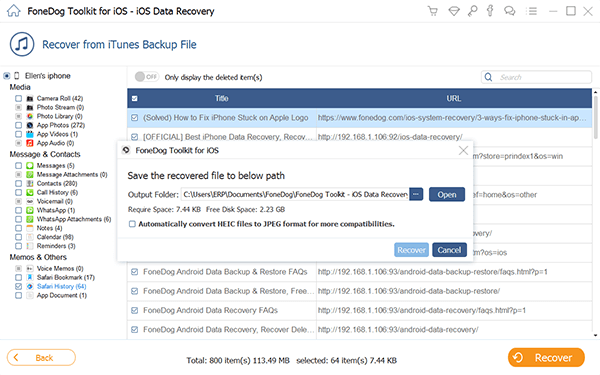
إذا اخترت تعيين نسخة احتياطية على iCloud لجهاز iPhone X / 8/7/6 ، فيمكنك أيضًا إجراء استرداد محفوظات Safari من هناك. اتبع هذه الأدلة أدناه:
قم بتشغيل FoneDog iOS Data Recovery إذا كان جاهزًا على جهاز الكمبيوتر الخاص بك. خلاف ذلك ، قم بتثبيت البرنامج وتشغيله. انقر فوق "الاسترداد من iCloud Backup File" من القائمة الرئيسية على أدوات الجانب الأيسر.
سيُطلب منك تسجيل الدخول باستخدام اسم مستخدم iCloud أو كلمة المرور الخاصة بك. هذه هي نفس المعلومات الموجودة على معرف Apple الخاص بك.
FoneDog iOS Data Recovery نظام البرمجيات يتأكد من حماية خصوصيتك حتى لا تخزن معلوماتك في نظامهم.

بمجرد تسجيل الدخول ، قم بتنزيل أحدث النسخ الاحتياطية التي تم إنشاؤها بواسطة iCloud وانقر فوق "إبدأ "لذلك سيتم استخراجه من جهاز iPhone 12/11 / X / 8/7/6.

عند النقر فوق "ابدأ" ، سيسألك البرنامج عن الملفات التي تريد تنزيلها على جهاز iPhone الخاص بك. اختر "Safari Bookmark" من بين الخيارات وانقر على "التالي".
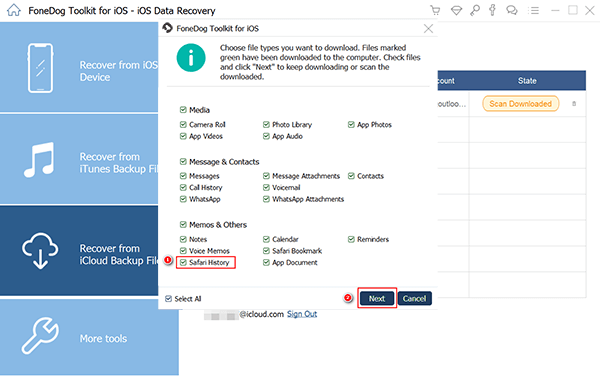
ستستغرق عملية المسح بضع دقائق ثم تظهر لك قوائم الفئات الكاملة للملفات المستردة.
يمكنك الآن مراجعة كل قائمة ومعاينة كل البيانات. يمكنك تحديد جميع المواقع التي تريد استردادها أو اختيار فقط على وجه التحديد. انقر فوق "استرداد" بعد التحقق من جميع سجلات الملفات المطلوبة.
للتأكد من تمكين النسخ الاحتياطي على iCloud ، انتقل إلى الإعدادات> iCloud> ابحث عن Safari> قم بتشغيله> النسخ الاحتياطي> قم بتبديل شريط التمرير> انقر فوق iCloud Backup. سيؤدي هذا إلى مزامنة كل محفوظات Safari والإشارات المرجعية إلى iCloud.
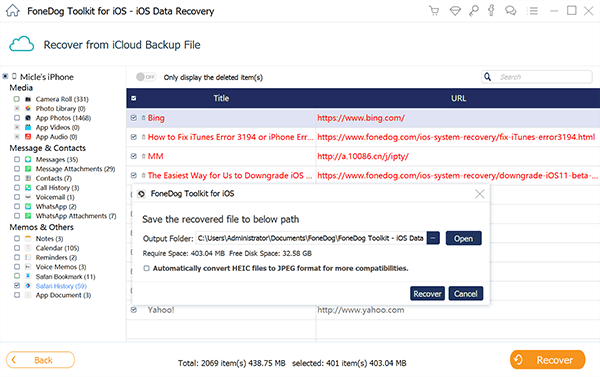
الناس اقرأ أيضا
كيف تتحقق من السجل على iPad؟
الخطوات الخاصة بكيفية التحقق من سجل Safari على iPad هي نفسها الموجودة على iPhone. المعلومات التفصيلية يرجى الرجوع انقر هنا، النقطة 2 من الجزء 2 أعلاه.
كيفية مسح السجل على Safari على iPhone؟
هناك طريقتان يمكنك من خلالهما مسح السجل على Safari على iPhone. واحد من خلال الإعدادات> Safari> محو السجل وبيانات الموقع.
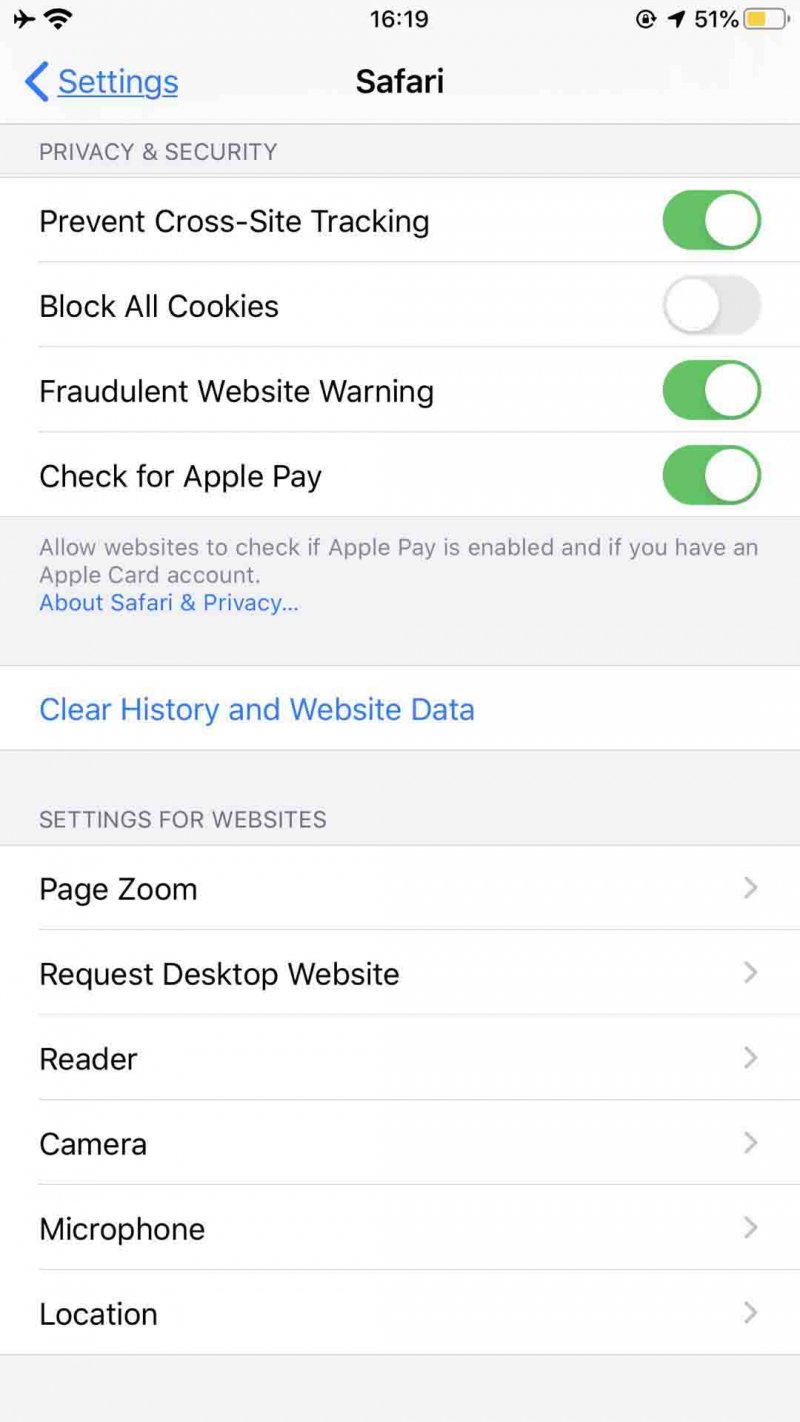
هناك طريقة أخرى لمسح سجل Safari على iPhone تتضمن الخطوات الثلاث أدناه:
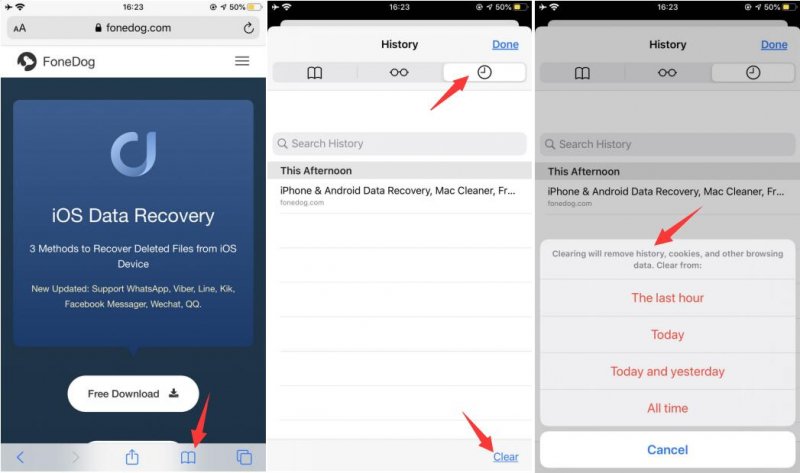
اترك تعليقا
تعليق
دائرة الرقابة الداخلية لاستعادة البيانات
طرق لاستعادة البيانات المحذوفة من اي فون أو آي باد3
تحميل مجانا تحميل مجانامقالات ساخنة
/
مثير للانتباهممل
/
بسيطصعبة
:شكرا لك! إليك اختياراتك
Excellent
:تقييم 4.4 / 5 (مرتكز على 99 التقييمات)